
¡Felicidades! ya eres parte de la comunidad
Con el programa “Internet en los Hogares”, más familias acceden a una herramienta clave para aprender, trabajar y crecer.

Gracias al Gobierno
de Reynosa,
+5,000
familias ya cuentan con Internet en casa a través del programa “Internet en los Hogares”.
Todo lo que necesitas
saber, sobre tu MiFi.
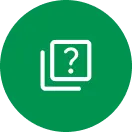
¿Qué es el MiFi?
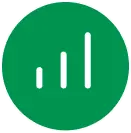
Capacidad de conexión
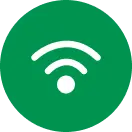
¿Cómo generar una red WiFi desde una SIM con datos?
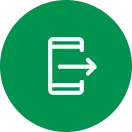
Ventajas frente al hotspot de un celular
- Mayor duración de la batería
- Mejor velocidad y conexión
- Mayor capacidad para conectar múltiples dispositivos sin afectar el rendimiento
¿Tienes dudas con la instalación?
Aquí te lo explicamos paso
a paso.
Cambiar
nombre de
red (SSID)
- 1
Conéctate a la red WiFi de tu MiFi desde tu dispositivo.
- 2
Abre un navegador web y accede a la página de configuración: 192.168.0.1
- 3
Inicia sesión con el usuario y contraseña que encontrarás al quitar la pila del MiFi.
- 4
Ve al apartado “Inalámbrico”, luego selecciona “Seguridad inalámbrica”.
- 5
Ahí encontrarás la opción “Nombre de la red (SSID)”.
- 6
Escribe el nuevo nombre, guarda los cambios… ¡y listo!
Cambiar
contraseña
de acceso
- 1
Conéctate a la red WiFi de tu MiFi desde tu dispositivo.
- 2
Abre un navegador web y accede a la página de configuración: 192.168.0.1
- 3
Inicia sesión con el usuario y contraseña que encontrarás al quitar la pila del MiFi.
- 4
Ve al apartado “Inalámbrico”, luego selecciona “Seguridad inalámbrica”.
- 5
Ahí encontrarás la opción “Contraseña”.
- 6
Escribe tu contraseña, guarda los cambios… ¡y listo!
Recuerda: Para realizar cualquier cambio, mantente siempre conectado a la red de tu MiFi.
Preguntas frecuentes
Funciona como cualquier servicio de internet en casa. Solo necesitas encender el dispositivo, buscar la red WiFi desde tu celular, tablet o computadora, ingresar la contraseña... ¡y listo! Ya puedes navegar.
Para conocer la red WiFi de tu MIFI:
- Enciende tu MiFi.
- Presiona el botón WPS que encontrarás en la parte superior del dispositivo
- En la pantalla aparecerá el nombre de la red y la contraseña.
Si prefieres conectarte más rápido, presiona dos veces el botón WPS y se mostrará un código QR que puedes escanear para conectarte al instante.
Nota: es importante que cargues tu MiFi al 100% antes de usarlo para asegurar un buen funcionamiento.
Cuenta con cobertura a nivel nacional
Antes de empezar:
Ten a la mano el usuario y contraseña, los encontrarás al quitar la pila de tu MiFi.
- Conéctate a la red WiFi de tu MiFi desde tu dispositivo.
- Abre un navegador web y escribe en la barra de direcciones: 192.168.0.1
- Inicia sesión con el usuario y contraseña que localizaste anteriormente
- En el menú, entra a “Inalámbrico” y después a “Seguridad inalámbrica”
- En la opción “Nombre de la red” (SSID) escribe el nuevo nombre que quieras para tu red
- Actualiza… ¡y listo!
Sí, Para conocer la contraseña:
Opción 1:
- Quita la pila de tu MiFi.
- En la etiqueta encontrarás la información en la sección “CLAVE WLAN”.
Opción 2:
- Enciende tu MiFi y presiona el botón WPS.
- En la pantalla aparecerán el nombre de la red y la contraseña.
Antes de empezar:
Ten a la mano el usuario y contraseña, los encontrarás al quitar la pila de tu MiFi.
- Conéctate a la red WiFi de tu MiFi desde tu dispositivo.
- Abre un navegador web y escribe en la barra de direcciones: 192.168.0.1
- Inicia sesión con el usuario y contraseña que localizaste anteriormente
- En el menú, entra a “Inalámbrico” y después a “Seguridad inalámbrica”
- En la opción “Contraseña” escribe el nuevo nombre que quieras para tu red
- Actualiza… ¡y listo!
Si quieres conocer tu contraseña actual tienes dos opciones:
Opción 1:
- Quita la pila de tu MiFi.
- En la etiqueta encontrarás la información en la sección “CLAVE WLAN”.
Opción 2:
- Enciende tu MiFi y presiona el botón WPS.
- En la pantalla aparecerán el nombre de la red y la contraseña.
Antes de empezar:
Ten a la mano el usuario y contraseña, los encontrarás al quitar la pila de tu MiFi.
- Conéctate a la red WiFi de tu MiFi desde tu dispositivo.
- Abre un navegador web y escribe en la barra de direcciones: 192.168.0.1
- Inicia sesión con el usuario y contraseña que localizaste anteriormente
- En el menú, entra a “Inalámbrico” y después a “Seguridad inalámbrica”
- En la opción “Contraseña” escribe el nuevo nombre que quieras para tu red
- Actualiza… ¡y listo!
Sí, siempre que haya señal en la zona y los dispositivos estén dentro del alcance del MiFi, que es de aproximadamente 5 metros sin obstáculos que interfieran. Aun así, te recomendamos mantenerte lo más cerca posible del equipo para asegurar la mejor conexión.
Sí, funciona sin ningún problema mientras el dispositivo esté encendido y haya cobertura en la zona por donde te mueves.
Solo enciéndelo, conéctate a la red WiFi y comienza a utilizar el servicio.
Para conectarte:
- Enciende tu MiFi.
- Presiona el botón WPS que encontrarás en la parte superior del dispositivo
- En la pantalla aparecerá el nombre de la red y la contraseña.
Si prefieres conectarte más rápido, presiona dos veces el botón WPS y se mostrará un código QR que puedes escanear para conectarte al instante.
Nota: es importante que cargues tu MiFi al 100% antes de usarlo para asegurar un buen funcionamiento.
No, tu MiFi viene listo para usarse. Sin embargo, es importante que lo cargues al 100% antes de usarlo para asegurar un buen funcionamiento.
Para conectarte:
- Enciende tu MiFi.
- Presiona el botón WPS que encontrarás en la parte superior del dispositivo
- En la pantalla aparecerá el nombre de la red y la contraseña.
Si prefieres conectarte más rápido, presiona dos veces el botón WPS y se mostrará un código QR que puedes escanear para conectarte al instante.
Nota: es importante que cargues tu MiFi al 100% antes de usarlo para asegurar un buen funcionamiento.
Para conectarte:
- Enciende tu MiFi.
- Presiona el botón WPS que encontrarás en la parte superior del dispositivo
- En la pantalla aparecerá el nombre de la red y la contraseña.
Si prefieres conectarte más rápido, presiona dos veces el botón WPS y se mostrará un código QR que puedes escanear para conectarte al instante.
Nota: es importante que cargues tu MiFi al 100% antes de usarlo para asegurar un buen funcionamiento.
De 3 a 5 dispositivos.
Es importante monitorear el uso que cada uno hace de la conexión, ya que actividades como ver videos o películas consumen mucho más internet y pueden acaparar gran parte de la capacidad disponible.
No
Si tu MiFi no prende, primero asegúrate de que la batería esté cargada e instalada correctamente. Si no da señal, intenta apagar y encender nuevamente el dispositivo. Si después de esto el problema continúa, comunícate al 55 4161 1416
Tu plan incluye 5 GB para navegación general más 3 GB adicionales exclusivamente para uso en redes sociales.
Los datos tienen una vigencia de 30 días o hasta que consumas todo tu paquete de GB, lo que ocurra primero.
Puedes consultar tu saldo de datos llamando al 55 4161 1416
Deberás esperar a tu próxima recarga automática o, si prefieres, puedes comprar un paquete adicional comunicándote al 55 4161 1416.
Nota: Las recargas automáticas se realizan en los meses de septiembre, octubre, noviembre y diciembre.
Sí, puedes hacerlo llamando al 55 4161 1416.
Estas son las opciones disponibles:
- Paquete de 5 GB: Disponible durante 7 días por $100.
- Paquete de 10 GB: Disponible durante 7 días por $150.
Estas son las opciones disponibles:
- Paquete de 5 GB: Disponible durante 7 días por $100.
- Paquete de 10 GB: Disponible durante 7 días por $150.
Para contratar un paquete adicional deberás de comunicarte al 55 4161 1416.
Las recargas tienen una vigencia de 30 días y no se acumulan.
Sí, puedes moverlo sin problema y seguirás conectado mientras haya señal.
No necesitas hacer nada especial.
Evita colocar el MiFi en lugares donde reciba luz solar directa, ya que el calor excesivo puede dañar la batería e incluso inflarla. No lo ubiques cerca de microondas u otros electrodomésticos que generen interferencia. Colócalo siempre en un punto alto y despejado para optimizar la señal.
No, solo debes conectarlo para cargar la batería hasta que esté completamente llena.
La batería dura entre 4 y 10 horas, dependiendo del uso que le des.
No, el servicio es únicamente para uso nacional dentro de México.
No, la cobertura es solo a nivel nacional en México.



